Ако редовно използвате кодовите модули „извън компонентите на рафтовете“ във вашите проекти на Visual Studio, трябва да използвате Поставете фрагмент опция, която е достъпна от VS редакторщракнете с десния бутон върху контекстното меню. За тези, които никога не са го опитвали досега, той ви позволява да получите достъп до извадка заедно със запазени откъси от код кодове и да ги вмъкнете в текущите файлове на текущия проект на проекта. Тъй като Visual Studio няма вграден мениджър на кодови фрагменти, който да организира примерни и запазени фрагменти, трябва да опитате Дизайнер на фрагменти, Той е добавка както за Visual Studio 2008, така и за2010 г., което позволява на потребителите не само да организират кодови фрагменти, но също така им позволяват да проектират и експортират фрагменти от код. С активиран Snippet Designer можете да изберете кодовия модул, който присъства във вашия кодов файл, и да го експортирате в Snippet Designer, който ви позволява да определите променливите, използвани в фрагмента, и да запазите фрагмента. Той също така включва малък Snippet Explorer, който е отговорен за вмъкването на избран фрагмент в текущия кодов файл и търсене на фрагменти за търсене от вашата библиотека с кодов фрагмент.
Snippet Designer може да се използва по два начина; можешили създайте фрагмент от нулата или експортирайте избрания кодов модул в Snippet Designer, за да предоставите допълнително кода. Той добавя опция Snippet Designer в диалоговия прозорец Нов файл (достъпен от File -> New File). Когато има достъп, той отваря Snippet Designer, за да напише нов фрагмент на код.

Опцията за експортиране като фрагмент в менюто с десния бутон предлага бърз начин за създаване на фрагмент.
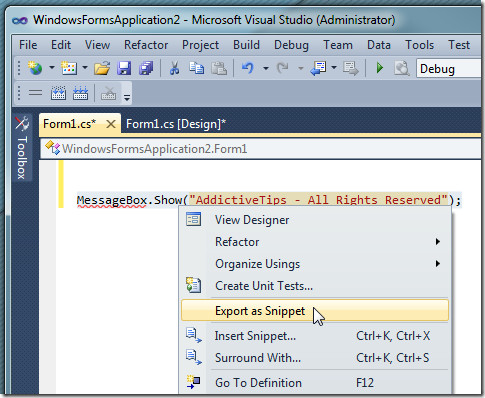
Редакторът на фрагменти ви позволява да правите замени запроменливи и други символи, така че те да бъдат лесно идентифицирани, когато експортирате фрагмента в файла с изходния код. Един, който сте въвели в фрагмента, въведете неговото име и език, на който сте кодирали фрагмента. Сега запишете фрагмента в новосъздадената папка My Code Snippets.
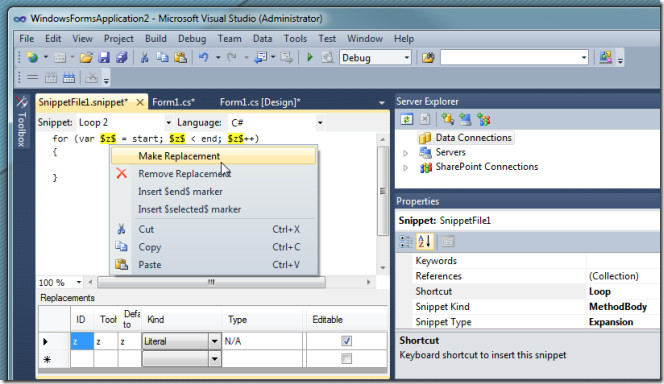
Когато искате да въведете фрагмента в източниккодов файл, щракнете с десния бутон върху празната област в редактора на VS и изберете Вмъкване на фрагмент. Това ще ви позволи да проучите папката с фрагменти. Просто се преместете в папката My Code Snippets и изберете необходимия фрагмент, за да го вмъкнете във файла с изходния код.
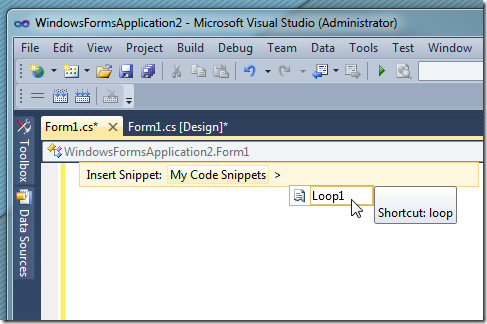
Можете да получите достъп до Snippet Explore от OtherПодменю на Windows присъства в главното меню Преглед. Snippet Explorer ви позволява да търсите през всички запазени фрагменти по езици. Просто изберете езика на фрагментите, които искате да търсите, въведете ключовата дума и натиснете бутона за търсене.
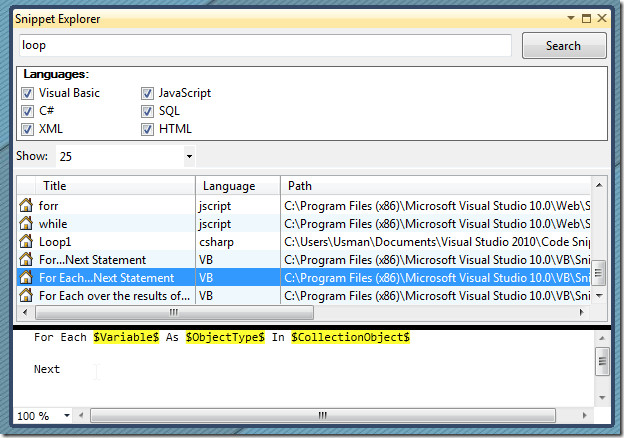
Snippet Designer се оказва удобен инструмент затези, които запазват и използват малки кодови фрагменти от мениджър на фрагменти за код на трети страни. Това е добавка с отворен код и работи както на Visual Studio 2008, така и на Visual Studio 2010. Тествахме го под Windows 7.
Изтеглете Snippet Designer













Коментари